Tout comme les autres appareils phares d’Apple, l’iPhone X propose également de nombreuses fonctionnalités. Bien souvent, les enfants deviennent dépendants de leurs smartphones ou les utilisent contre la volonté de leurs parents. Si vous donnez un iPhone X à vos tout-petits, vous devez prendre des mesures supplémentaires au préalable. Par exemple, à l'aide du contrôle parental de l'iPhone, vous pouvez limiter la manière dont vos enfants utilisent leurs smartphones. C'est quelque chose que chaque parent attentionné devrait faire. Lisez et apprenez comment configurer le contrôle parental sur iPhone de deux manières différentes.

FamiSafe - La meilleure application de contrôle parental pour iPhone X
Si vous recherchez la meilleure application de contrôle parental pour iPhone, essayez donc FamiSafe. Développé par Wondershare, il comprend de nombreuses fonctionnalités de contrôle parental. Il est assez facile d'installer l'application et d'accéder à tous les contrôles parentaux de l'iPhone X que l'outil peut offrir. Une fois l'installation de l'application terminée, vous pouvez surveiller et restreindre l'utilisation de l'appareil à distance. La meilleure chose à propos de FamiSafe est que vous n'avez pas besoin de jailbreaker votre appareil ou d'y apporter des modifications essentielles. Voici quelques-uns de ses contrôles parentaux avancés pour iPhone.
- Filtre Web & Recherche Sécurisée
- Limite de temps d'écran & calendrier
- Suivi de localisation & rapport de conduite
- Bloqueur d'applications & suivi de l'activité des applications
- Moniteur d'historique YouTube
- Alertes sur les textes & les images pornographiques sur les réseaux sociaux
- Fonctionne sur Mac, Windows, Android, iOS, Kindle Fire, Chromebook
- Les parents peuvent suivre la localisation en temps réel de leurs enfants. De cette façon, vous pouvez vérifier s’ils vont à leurs cours et sont en sécurité à distance.
- Il existe également une option pour suivre l'historique de localisation passé de l'appareil afin de connaître les endroits que vos enfants ont déjà visités.
- Grâce à sa fonction de géolocalisation, les parents peuvent recevoir des alertes instantanées sur leur téléphone chaque fois que leurs enfants entrent ou quittent une zone restreinte.
- Bloquer toutes les applications sur leurs téléphones à distance avec un seul clic.
- L'application de contrôle parental pour iPhone est également dotée d'un outil de filtrage de contenu avancé. Les parents peuvent définir des restrictions automatiques et même bloquer certains sites Web sur l'iPhone cible.
- Vous pouvez également définir des programmes intelligents sur l’appareil et limiter son temps d’écran. Cela garantira que vos enfants ne deviendront pas dépendants de leurs smartphones.
- Facile à configurer et à utiliser, il est compatible avec tous les principaux appareils iOS et est également doté de fonctions de contrôle à distance flexibles.
- Il est livré avec un essai gratuit de 3 jours à un prix abordable de 9,99$ par mois seulement.
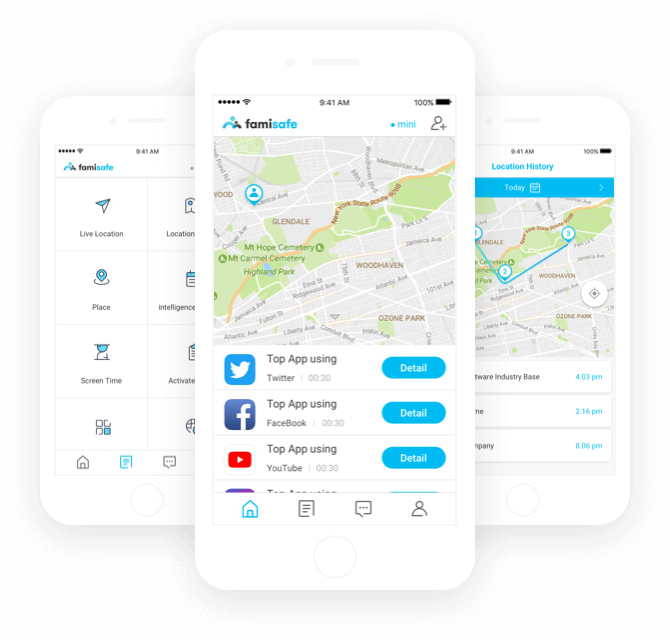
Comment définir les contrôles parentaux sur iPhone X en utilisant FamiSafe?
Comme vous pouvez le constater, FamiSafe est livré avec autant de contrôles parentaux pour iPhone qui sont assez faciles à utiliser. Une fois que vous avez terminé sa configuration, vous pouvez également tirer le meilleur parti des contrôles parentaux de votre iPhone X. Cependant, pour apprendre à définir le contrôle parental sur iPhone, vous devez suivre ces étapes:
1. Pour commencer, vous devez télécharger l'application FamiSafe sur votre téléphone et l'iPhone X utilisé par vos enfants. Il suffit de visiter son site Web ou la page App Store pour le faire.

2. Maintenant, lancez l'application sur votre appareil et créez un compte FamiSafe en utilisant vos informations d'identification. Accordez à l'application toutes les autorisations nécessaires pour surveiller l'appareil.

3. Génial! Une fois connecté à votre compte FamiSafe sur les deux appareils, vous devez spécifier la nature de l'appareil. Sélectionnez "Parental" pour votre téléphone et "Enfant" pour l'iPhone X de votre enfant.

4. Pour connecter les deux appareils, accédez à votre téléphone et associez l'iPhone de votre enfant. Tout d'abord, vous devez spécifier la plate-forme de l'appareil cible (dans ce cas, iOS).
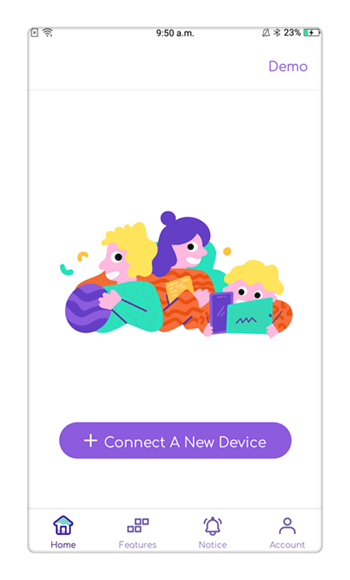
5. Complétez simplement l'installation sur l'iPhone X et connectez les deux appareils.
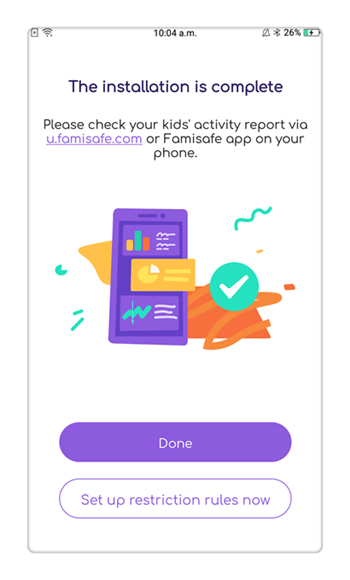
6. Une fois les deux appareils connectés, vous pouvez surveiller l'appareil sur la base de différents paramètres.
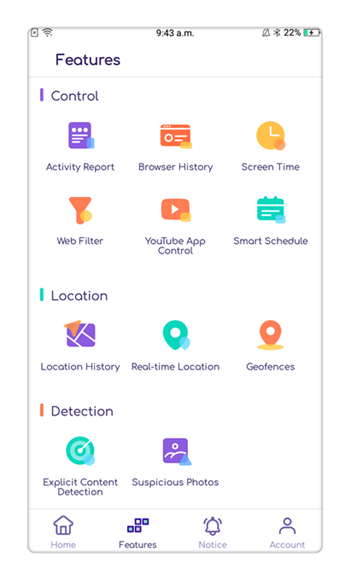
7. Il suffit de taper sur l'option "Emplacement en direct" pour obtenir l'emplacement en temps réel de l'iPhone X.
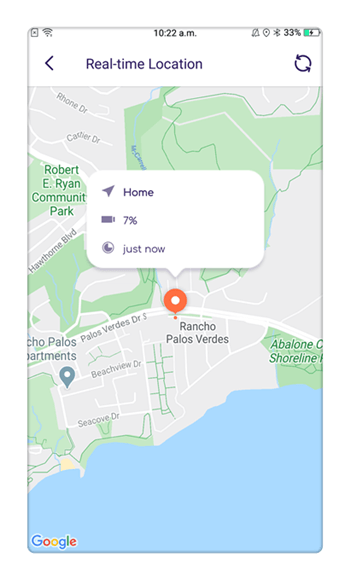
8. De la même manière, vous pouvez également connaître leur historique de localisation passé et connaître les lieux qu’ils ont déjà visités.
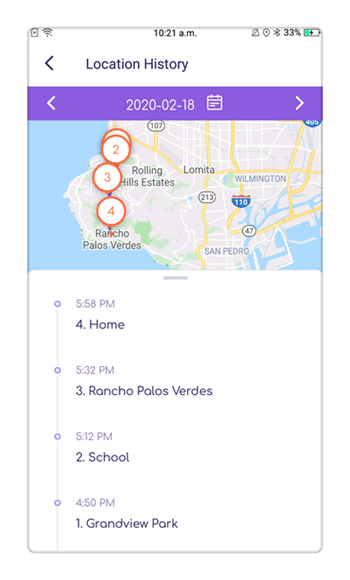
9. FamiSafe possède également une application sophistiquée et un bloqueur de contenu. Vous pouvez bloquer des sites Web, des applications addictives et restreindre tout type de contenu sur l'appareil.
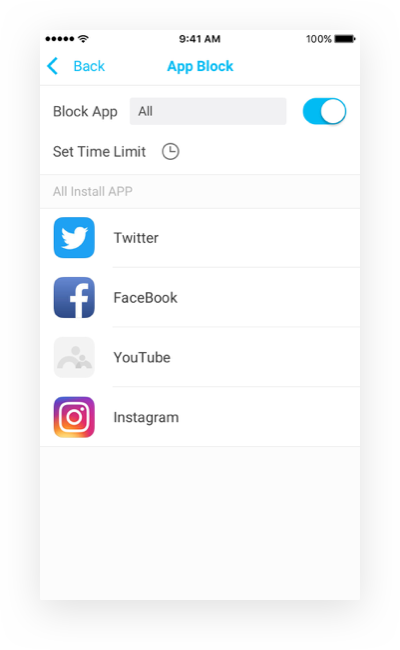
10. En visitant l'option "Temps d'écran", vous pouvez également définir des restrictions strictes en fonction de l'heure sur l'appareil cible, afin que vos enfants ne passent pas trop de temps sur le nouvel iPhone X.
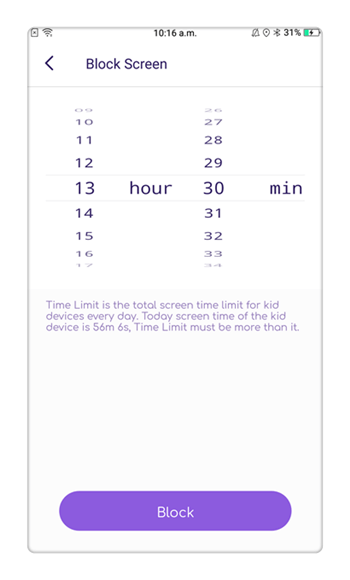
Il y a aussi des tonnes d'autres fonctionnalités auxquelles vous pouvez accéder sur cette application de contrôle parental pour iPhone. Une fois l'installation terminée, vous pouvez surveiller à distance l'activité de vos enfants et accéder aux contrôles parentaux de votre iPhone X. De cette façon, vous pouvez apprendre à définir facilement le contrôle parental sur iPhone.
Comment configurer le contrôle parental sur iPhone X avec des restrictions?
Outre l'utilisation de FamiSafe comme application de contrôle parental pour iPhone, vous pouvez également utiliser sa fonctionnalité de restrictions d'origine. Pour utiliser les restrictions de l'iPhone X, accédez à ses paramètres > Général > Restrictions.
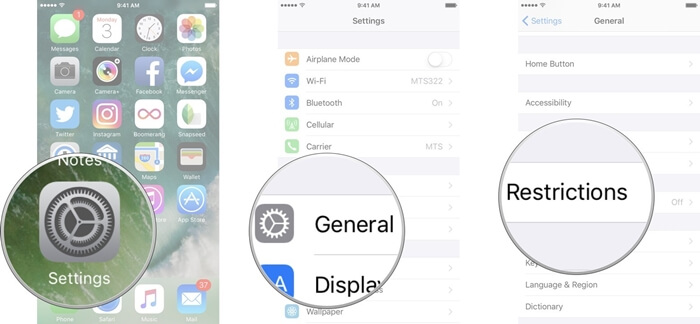
De là, vous devez activer les restrictions. Vous devez configurer un code qui peut être utilisé pour dépasser les restrictions.
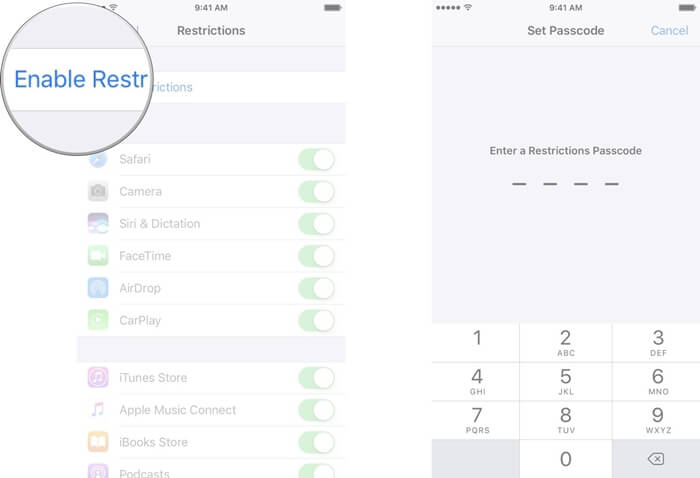
- Restreindre Safari, appareil photo, FaceTime, Siri, etc.
Sous l'onglet Restrictions, vous pouvez activer ou désactiver la fonctionnalité de toute application. Par exemple, pour bloquer Safari, Camera, FaceTime ou Siri, activez simplement la restriction pour l'application concernée.
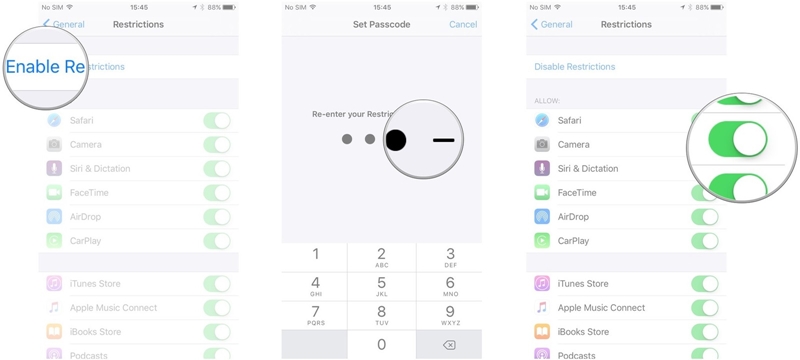
- Restreindre iTunes, iBooks, Apple Music et App Store
Parfois, les enfants peuvent avoir accès à des livres, de la musique et des applications qui ne sont pas recommandés. Faites simplement défiler un peu dans l'onglet Restrictions et limitez également ces applications.

- Restreindre le contenu en fonction de l'âge, bloquer les sites Web et masquer le langage explicite
Sous l'onglet Restrictions, il existe une option pour les films, la musique, les émissions de télévision, etc. Vous pouvez simplement saisir ces fonctionnalités et définir la limite d'âge respective pour vos enfants.
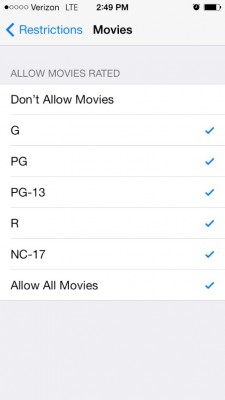
Vous pouvez même bloquer tout contenu explicite sur Livres.

De plus, vous pouvez accéder à l'option "Sites Web" sous Restrictions. De là, vous pouvez ajouter les sites Web que vous souhaitez bloquer sur l'appareil.
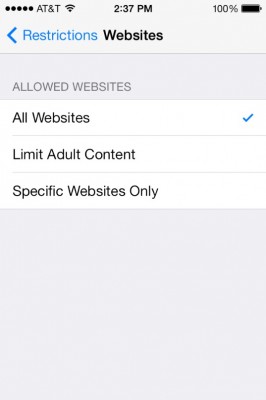
- Restreindre les paramètres de confidentialité
Vous pouvez également restreindre divers paramètres de confidentialité tels que l'emplacement, les contacts, le calendrier, le microphone, etc. sur l'appareil. Il vous suffit de visiter les paramètres Restrictions et de sélectionner le type de données que vous souhaitez restreindre. De là, vous pouvez appuyer sur l'option "Ne pas autoriser les modifications".

- Restreindre les modifications de compte, le contrôle du volume et l'utilisation des données
Vous pouvez également limiter les modifications apportées à leur compte, volume, utilisation des données, etc. Visitez simplement les paramètres Restrictions et accédez au compte correspondant. Sous l'option "Comptes", vous pouvez limiter les modifications apportées. Il existe également une option "Limite de volume" que vous pouvez visiter pour personnaliser ses paramètres.

- Restreindre le Centre de jeu avec les contrôles parentaux
Enfin, vous pouvez également restreindre le Centre de jeu avec le contrôle parental de l’iPhone. &Nbsp; Dans l'onglet Restrictions, il existe une section dédiée à "Centre de jeu". A partir de là, vous pouvez activer ou désactiver les jeux multijoueurs, ajouter des amis et enregistrer des images.

Contrôles parentaux iPhone plus forts avec iOS 12
Apple a certainement introduit de nombreuses fonctionnalités étonnantes dans iOS 12. Avec les nouveaux contrôles parentaux avancés pour iPhone X, vous pouvez également contrôler la manière dont vos enfants utiliseraient leurs smartphones. Voici certaines des nouvelles fonctionnalités:
- Temps d'écran - Pour surveiller le temps que vos enfants passent sur l'appareil. Les parents recevront des rapports d'analyse hebdomadaires et des informations sur la façon dont leurs enfants ont utilisé le smartphone.
- Temps d'arrêt - Il s'agit d'une restriction avancée qui limiterait toute utilisation secondaire de l'appareil. Pendant les temps d'arrêt, seules certaines applications (autorisées par les parents) peuvent être utilisées.
- Limite d’application - Si vous pensez que vos enfants deviennent dépendants d’une application, vous pouvez simplement limiter leur utilisation de l’appareil.
- Contenu & Confidentialité - Les paramètres de contrôle parental d'iOS 12 sont dotés de méthodes avancées pour restreindre tout contenu explicite sur l'appareil et limiter ses paramètres de confidentialité.
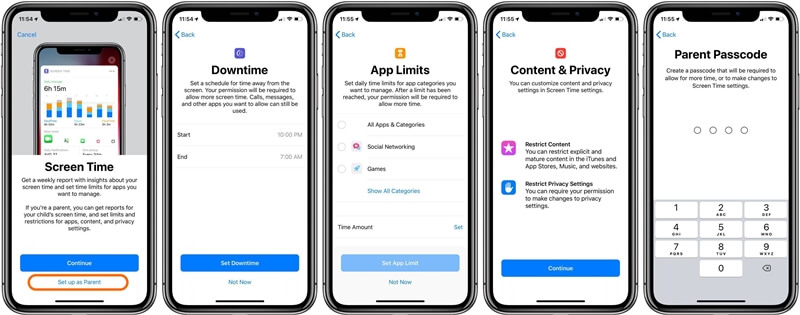
Tous ces paramètres seront protégés par un mot de passe qui ne serait connu que par le parent. Pour apprendre à définir le contrôle parental sur iPhone X (iOS 12), procédez comme suit:
1. Tout d'abord, débloquez l'iPhone X et accédez à ses paramètres > Temps d'écran. À partir de là, vous pouvez accéder à toutes les informations essentielles relatives à l'appareil.

2. Accédez à Temps d'écran pour accéder à la durée d'utilisation de l'application. Appuyez sur l'icône du sablier située à côté de l'application afin de limiter son utilisation.

3. Sous le temps de l'écran > Paramètre de temps d'arrêt, vous pouvez simplement spécifier une durée pour limiter l'utilisation de l'appareil entièrement.

Après le même manœuvre, vous pouvez accéder à tous les autres contrôles parentaux de l'iPhone introduits dans iOS 12. Toutefois, pour accéder à distance à l'appareil, vous pouvez utiliser FamiSafe. Avec cette application de contrôle parental complète pour iPhone, vous pouvez facilement contrôler la façon dont vos enfants utilisent leur appareil et vous pouvez même y définir des limitations. Allez-y et téléchargez FamiSafe sur l'iPhone de votre enfant et assurez-vous qu'ils utilisent leurs smartphones de manière idéale.

